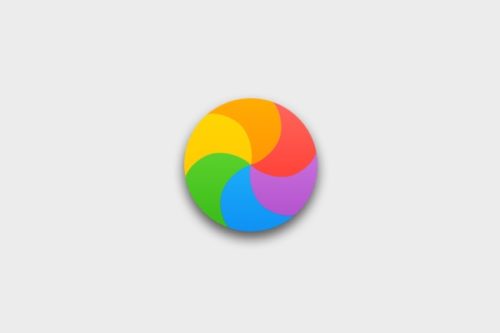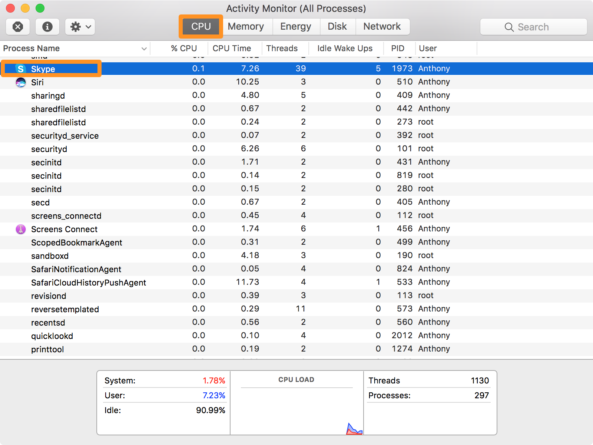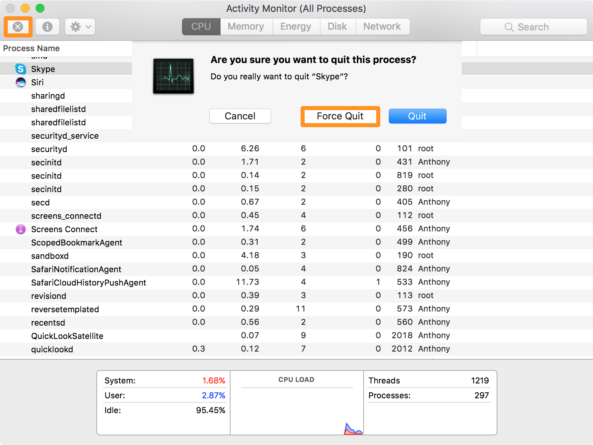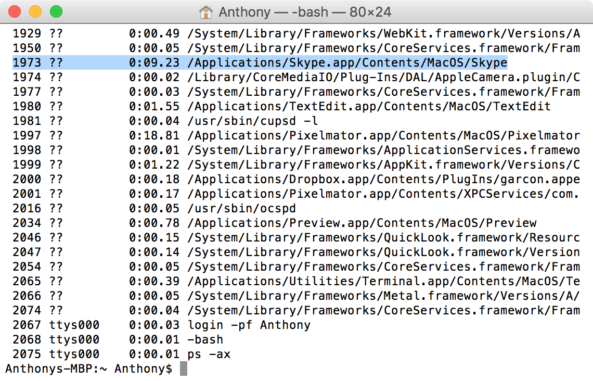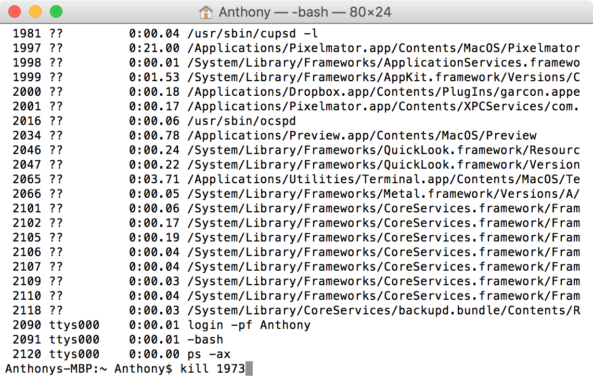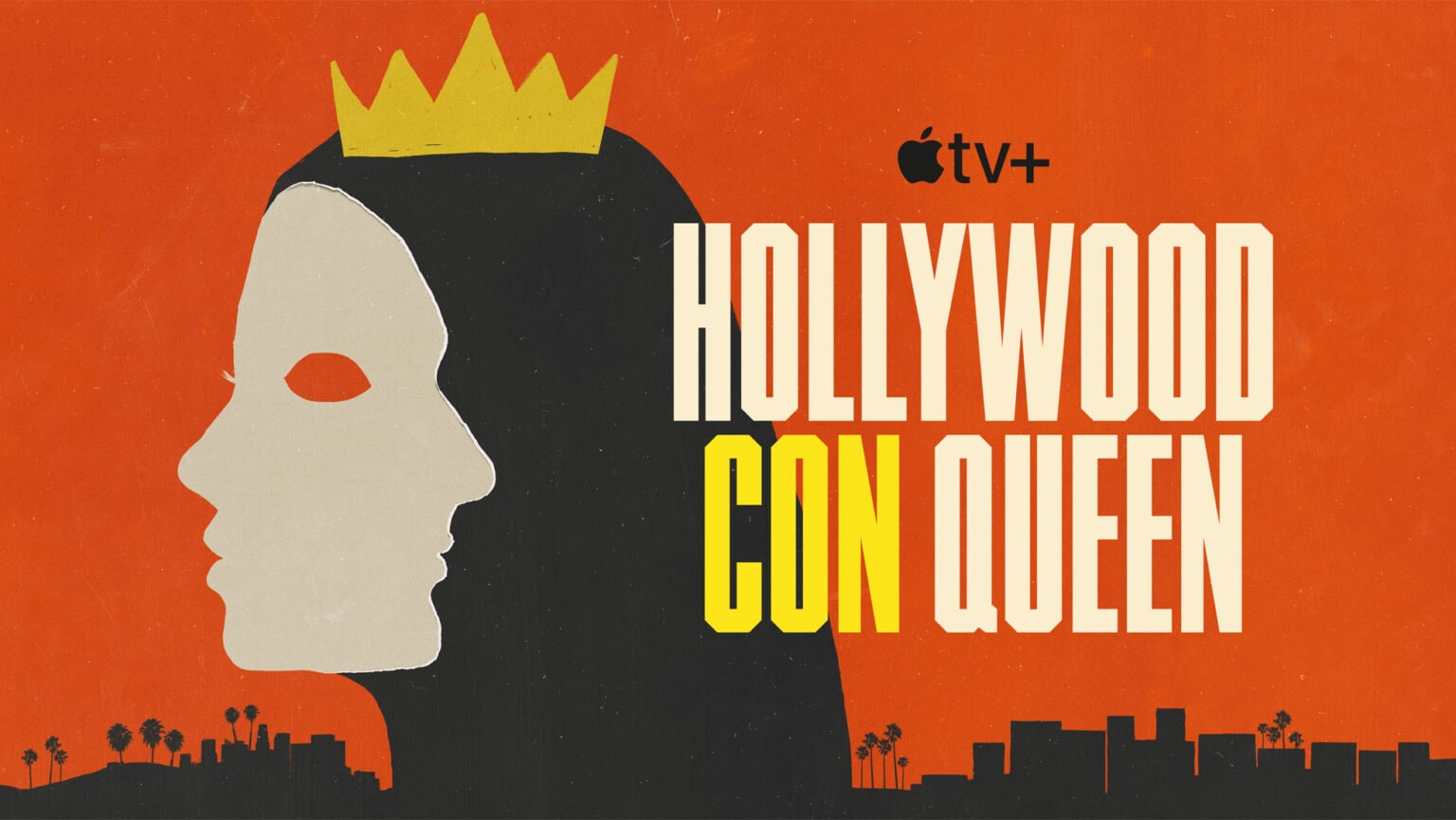Πόσες φορές μας έχει τύχει να μην ανταποκρίνεται κάποια εφαρμογή στο Mac και να πρέπει να την κλείσουμε; Προσωπικά πολύ λίγες, αλλά όταν τυχαίνει μπορούμε να κάνουμε force quit της εφαρμογής και να προσπαθήσουμε να την ανοίξουμε πάλι, καθώς κάτι τέτοιο συνήθως θα λύσει το πρόβλημα της μη ανταπόκρισής της. Από την άλλη πλευρά, υπάρχουν και περιπτώσεις όπου προσπαθούμε να τερματίσουμε την εφαρμογή κάνοντας force quit αλλά και πάλι δεν ανταποκρίνεται στο force quit. Περίεργο, σωστά;
Εαν έχετε επομένως πρόβλημα όταν προσπαθείτε να κάνετε force quit σε κάποια εφαρμογή στο Mac, τότε σας έχουμε κάποιες λύσεις που θα φανούν αρκετά χρήσιμες.
Γιατί το Force Quit δεν ανταποκρίνεται σε κάποιες περιπτώσεις;
Θεωρητικά είναι μια εύκολη απάντηση, αλλά ας δούμε τι μπορεί να συμβαίνει. Αρχικά, αυτό μπορεί να προέρχεται από το γεγονός πως μια εφαρμογή μπορεί να μην είναι καλά ανεπτυγμένη από τον developer. Όταν συμβαίνει αυτό, το hardware προσπαθεί να μοιράσει τους κατάλληλους πόρους στο σύστημα και στην εφαρμογή με αποτέλεσμα να μην μπορεί να κάνει την κατάλληλη επεξεργασία για να κάνει force quit την εφαρμογή και να μη μπορεί να «τρέξει» τα κατάλληλα εργαλία τα οποία θα οδηγήσουν στο force quit. Τα γνωστά “Memory Leaks” μπορεί να είναι ο πιο σημαντικός παράγοντας που συμβαίνει κάτι τέτοιο.
Τέτοια περιστατικά βλέπουμε σ’ εφαρμογές οι οποίες δεν έχουν αναβαθμιστεί κατάλληλα για τα νέα λειτουργικά συστήματα ή σ’ εφαρμογές οι οποίες δεν είναι συμβατές με άλλες παρόμοιες εφαρμογές που τρέχουν στο σύστημά μας. Σε άλλες περιπτώσεις, μπορείτε να θεωρήσετε πως το πρόβλημα είναι προσωρινό το οποίο δε θα δείτε ξανά ή επαναλαμβανόμενα, εφόσον δεν ισχύει κάποιο από τα προβλήματα που αναφέραμε παραπάνω.
Παρά το γεγονός που μπορεί να προκαλεί αυτό τον «πονοκέφαλο», αν δεν μπορεί να κάνετε Force quit σε κάποια εφαρμογή με τον γνωστό τρόπο (Command+Option+Esc) ή με δεξί κλικ και την επιλογή force quit από το dock όπου και βρίσκετε η εφαρμογή, τότε σας έχουμε κάποια λύση που θα βοηθήσει αρκετά σε τέτοιες περιπτώσεις.
Force quit με τη χρήση του Activity Monitor
Η εφαρμογή Activity Monitor είναι μια εξαιρετική εναλλακτική μέθοδος για να κάνουμε force quit σε κάποια εφαρμογή. Για να το κάνετε αυτό, ακολουθήστε τα παρακάτω βήματα
Βήμα 1ο: Ανοίξτε την εφαρμογή Activity Monitor και μεταβείτε στην καρτέλα CPU.
Βήμα 2ο: Βρείτε την εφαρμογή που έχει «κολλήσει» στη λίστα με τις διεργασίες και κάνετε κλικ για να την επιλέξετε.
Βήμα 3ο: Κάνετε κλικ στο κουμπί Close στο πάνω αριστερό μέρος του παραθύρου της εφαρμογής Activity Monitor όπως φαίνεται στην παρακάτω εικόνα.
Βήμα 4ο: Όταν ερωτηθείτε για το αν είστε σίγουροι πως θέλετε να κλείσετε την εφαρμογή, τότε πατήστε στην επιλογή Force Quit.
Force Quit εφαρμογής με τη χρήση γραμμής εντολών (Terminal)
Σίγουρα δεν γνωρίζουν όλοι πώς μπορεί να χρησιμοποιηθεί η γραμμή εντολών ενός λογισμικού (και σε μεγάλο αριθμό περιπτώσεων δεν είναι αναγκαίο για τους απλούς καθημερινούς χρήστες υπολογιστών), αλλά σίγουρα η γραμμή εντολών μπορεί να είναι η πιο αποτελεσματική σ’ αυτές τις περιπτώσεις, προκειμένου να κάνουμε τη δουλειά μας με τον καλύτερο δυνατό τρόπο. Για να κάνετε force quit σε κάποια εφαρμογή με τη χρήση του Terminal, ακολουθήστε τα παρακάτω βήματα:
Βήμα 1ο: Ανοίξτε τη γραμμή εντολών (Terminal) του Mac
Βήμα 2ο: Πληκτρολογήστε την εντολή ps -ax και στη συνέχεια πατήστε το κουμπί Return (Enter) στο πληκτρολόγιό σας.
Βήμα 3ο: Η γραμμή εντολών θα σας εμφανίσει πλέον μια λίστα με τις διεργασίες που «τρέχουν» στο Mac υπολογιστή σας. Βρείτε την εφαρμογή η οποία έχει σταματήσει ν’ ανταποκρίνεται και κρατήστε μια σημείωση του PID αριθμού ο οποίος εμφανίζεται στ’ αριστερά της εφαρμογής.
Βήμα 4ο: Στη συνέχεια, πληκτρολογείστε την εντολή kill <enter PID number here> και πατήστε το το κουμπί Return (Enter) στο πληκτρολόγιό σας.
Στο παραπάνω παράδειγμα, το Skype έχει PID 1973, επομένως μέσα στην εντολή πληκτρολογούμε το συγκεκριμένο αριθμό, δηλαδή kill 1973 και στη συνέχεια πατάμε το κουμπί Return (Enter) στο πληκτρολόγιό μας.
Εφόσον πατήστε το Enter τότε η εφαρμογή θα τερματιστεί.
Πραγματοποίηση Hard Reset στο Mac
Εφόσον τίποτα από τα παραπάνω δεν λειτουργήσει για την περίπτωσή σας, τότε το μόνο που μένει είναι να βγάλουμε το φορτιστή ή το καλώδιο του Mac υπολογιστή μας και να πραγματοποιήσουμε ένα reboot. Ωστόσο, δεν μπορείτε να κάνετε απλή απενεργοποίηση του υπολογιστή σας, καθώς το λογισμικό θα περιμένει όλες τις εφαρμογές σας να κλείσουν πριν γίνει η απενεργοποίηση.
Αντιθέτως, θα χρειαστεί να κάνετε force shut down (εξαναγκασμένη απενεργοποίηση υπολογιστή) στο Mac. Μπορείτε να το κάνετε πατώντας και κρατώντας το Power button στο πληκτρολόγιό σας (αν έχετε notebook) ή απλά να αφαιρέσετε από την υποδοχή του το καλώδιο παροχής ρεύματος (αν έχετε desktop).
O Mac υπολογιστή σας θα απενεργοποηθεί. Δώστε περίπου 10 δευτερόλεπτα χρόνο προκειμένουν να «συνέλεθει» το σύστημα σας από την εφαρμογή που δεν ανταποκρινόταν, καθώς η CPU (επεξεργαστής) θα έχει ανεβάσει σίγουρα θερμοκρασία μετά από ένα τέτοιο συμβάν.
Αφού περιμένετε λίγη ώρα, μπορείτε να ενεργοποιήσετε και πάλι τον υπολογιστή Mac. Όσο ενεργοποιείτε τον υπολογιστή σας, δε θα ήταν κακή ιδέα να κάνετε και ένα reset στην NVRAM όταν ο υπολογιστής σας θα κάνει boot.
Πλέον, μετά από τα βήματα που ακολουθήσατε παραπάνω, είχατε τη δυνατότητα να τερματίσετε την εφαρμογή που δεν ανταποκρινόταν στο Mac. Αν συνεχίζει να γίνεται το ίδιο ακριβώς συμβάν, δεν υπάρχουν πολλά πράγματα που μπορείτε να κάνετε από ‘κει και πέρα. Ωστόσο, μπορείτε να κάνετε τα εξής:
- Να επικοινωνήσετε με τον προγραμματιστή (developer) της εφαρμογής -σε περίπτωση που είναι εφαρμογή από κάποιον τρίτο developer κι όχι την Apple.
- Να επικοινωνήσετε με την Apple σε περίπτωση που η εφαρμογή που δημιουργεί το πρόβλημα είναι της Apple.
Ελπίζουμε πως όλα τα προβλήματα θα λυθούν με τις λύσεις που σας παραθέσαμε παραπάνω, χωρίς να χρειαστεί να επικοινωνήσετε με την Apple ή κάποιο developer εφαρμογής.